Mr Handsfree Blue iCover for iPad 2-3-4 Smartphone/Tablet accessory Manuel du propriétaire
PDF
Download
Document
AZERTY
USER’S MANUAL
GB
NL
FR
E
DECLARATION OF CONFORMITY
Hereby,
Company
TE-Group NV
Address:
Kapelsestraat 61, 2950 Kapellen, Belgium
Declares that
Product Name
mr Handsfree Blue iCover
Product Type
Bluetooth® keyboard + protective case
is in compliance with the essential requirements and other relevant provisions of
Directive 1999/5/EC.
The product has been tested against the followings standards and specifications,
applying versions valid in November, 2012:
EN 301489-1: V1.9.2
EN 301489-17: V2.2.1
EN 300328: V1.7.1
EN 60950-1: 2006
Joseph van Oosterum, CEO TE-Group NV, 12-11-2012
PIÈCES ET FONCTIONS
FR
Découpe pour l’appareil photo de l’iPad®
Étui de type portefeuille en cuir
Clavier
Témoin de charge LED
Indicateur d’appariement LED
Bouton d’appariement
Bouton ON/OFF
Port de chargement micro USB
CHARGER LE CLAVIER
Le clavier peut être chargé en utilisant le câble de chargement USB vers microUSB fourni. Connectez l’extrémité micro-USB du câble fourni au clavier.
Connectez l’autre extrémité du câble USB à votre ordinateur (portable) ou à un
quelconque autre dispositif de chargement USB. Durant le chargement, le témoin
LED rouge s’allume. Le témoin LED s’éteint lorsque la batterie est intégralement
chargée.
Remarque : lorsque le témoin LED bleu clignote rapidement, cela signifie que la
batterie est pratiquement vide. Veuillez la charger dès que possible.
ALLUMER / APPARIER LE CLAVIER
Allumez le clavier à l’aide du bouton ON/OFF situé sur le côté droit.
NOTE: Avant d’apparier le clavier pour la
première fois, il faut mettre à jour votre iPad®
avec IOS 7.0.3 ou supérieure!
Appuyez sur le bouton d’appariement situé dans le coin inférieur droit du clavier
afin de lancer le processus d’appariement par Bluetooth®. Le témoin LED bleu va
commencer à clignoter.
- FR 11 -
FR
Sélectionnez l’icône « Setting » sur l’écran de votre iPad®, sélectionnez ensuite
« Bluetooth® » et mettez la fonction « Bluetooth® » en position ON.
Votre iPad® va chercher les dispositifs Bluetooth® disponibles. Sélectionnez « MHF
Blue i-Cover » parmi la liste des dispositifs : à ce stade, votre iPad® va afficher un
message contextuel indiquant le code d’appariement.
Ce message peut varier selon votre système d’opération (IOS6 ou plus daté.)
Saisissez ce code et appuyez ensuite sur la touche « Enter » du clavier.
Votre clavier est à présent apparié et connecté à la tablette. Le témoin LED bleu
d’appariement va à présent s’éteindre.
Le clavier se mettra en mode veille d’économie d’énergie après 30 minutes
d’inactivité. Afin de réactiver le clavier, appuyez sur une touche de votre choix et
attendez jusqu’au rétablissement de la connexion.
INSTALLER LE CLAVIER
Retournez à l’écran « General » et sélectionnez « Keyboard ». Sélectionnez ensuite
« Keyboards» et « Add New Keyboard ». Parmi la liste qui apparaît, choisissez
Français (France) , Français (Suisse) ou Nederlands (Belgisch). Vous reviendrez
automatiquement à l’écran précédent.
- FR 12 -
FR
Sélectionnez « Edit » et faites glisser le symbole situé en haut de la liste en
maintenant la case avec la langue sélectionnée enfoncée. Lorsque c’est fait, cliquez
sur « Done ».
Le clavier Bluetooth® peut à présent être utilisé avec l’ensemble des programmes
basés sur le texte pour iPad®.
Sélection de la langue en utilisant la combinaison de touches « Command »« Space » : si plusieurs langues sont installées, vous pouvez les parcourir en
appuyant sur la touche « Space » (espace).
- FR 13 -
FR
Afin de sélectionner des caractères spéciaux ou les accents, veuillez maintenir la
touche « Alt-Option » enfoncée tout en appuyant sur la touche que vous enfonceriez
normalement sur un clavier AZERTY européen standard.
Par exemple, « Alt-Option » + « n » et « n » distinct = ñ
« Alt-Option » + « 5 » = { « Alt-Option » + « r » = ® « Alt-Option » + « B » = ß
BOUTONS DE FONCTION SPÉCIAUX IPAD®
1
2
3
4
5
6
1. Home/Escape
2. Luminosité –
3. Luminosité +
4. Clavier virtuel ON/OFF
5. Copie écran *
6. Supprimer texte *
7
8
9
10
11
7. Sélectionner tout
8. Copier
9. Coller
10. Couper
11. Piste précédente
12. Lecture/pause
12
13
14
15
16
17
13. Piste suivante
14. Verrouiller l’écran
15. Volume –
16. Volume +
17. Sourdine
* Seulement pour IOS7
SERVICE À LA CLIENTÈLE
Pour toutes les questions liées au produit, veuillez contacter:
support@mrhandsfree.com
BLUETOOTH®
La marque de mot ainsi que les logos Bluetooth® sont la propriété de Bluetooth SIG,
Inc. et une quelconque utilisation de telles marques par TE-Group NV se fait sous
licence. Les autres marques déposées et dénominations commerciales sont celles
de leurs titulaires respectifs.
ÉLIMINATION DES DÉCHETS
Ne jetez pas vos produits électriques sous forme de déchets municipaux
en vrac, utilisez les points de collecte séparés. Veuillez contacter votre
collectivité locale pour obtenir des informations au sujet des systèmes
de collecte disponibles. Si des produits électriques sont mis en décharge ou en
dépotoir, des substances dangereuses peuvent pénétrer dans la nappe phréatique et
entrer dans la chaîne alimentaire, ce qui porte atteinte à votre santé et à votre bien-être.
Lorsque vous remplacez d’anciens produits par de nouveaux, le détaillant a l’obligation
légale de reprendre gratuitement votre ancien produit afin qu’il soit traité.
GARANTIE
Copyright © mr Handsfree. Mr Handsfree est une marque déposée de TE-Group
NV. La marque mr Handsfree est synonyme d’une qualité de produit supérieure et
d’un excellent service à la clientèle. C’est pourquoi mr Handsfree garantit ce produit
contre l’ensemble des défectuosités de matériau et de facture pour une période de
deux (2) ans à compter de la première date d’achat du produit. Les conditions de cette
garantie et l’ampleur de la responsabilité de mr Handsfree conformément à cette
garantie peuvent être téléchargées sur notre site web: www.mrhandsfree.com.
- FR 14 -
">
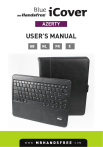
Public link updated
The public link to your chat has been updated.